'>

Machen Sie sich beim Versuch von Updates keine Sorgen, wenn der Fehler 80072EE2 auftritt. Sie können die beiden wichtigsten Korrekturen hier verwenden, um das Problem zu lösen. Die Schritte gelten für Windows 10, 7, 8, 8.1.
Fix 1: Führen Sie die Windows Update-Fehlerbehebung aus
Die Windows Update-Fehlerbehebung erkennt das Problem und löst es, wenn es erkannt wird. Sie müssen nur die Fehlerbehebung ausführen. Befolgen Sie die folgenden Schritte:
1. Öffnen Schalttafel .
2. Wählen Sie mit kleinen Symbolen aus Fehlerbehebung .
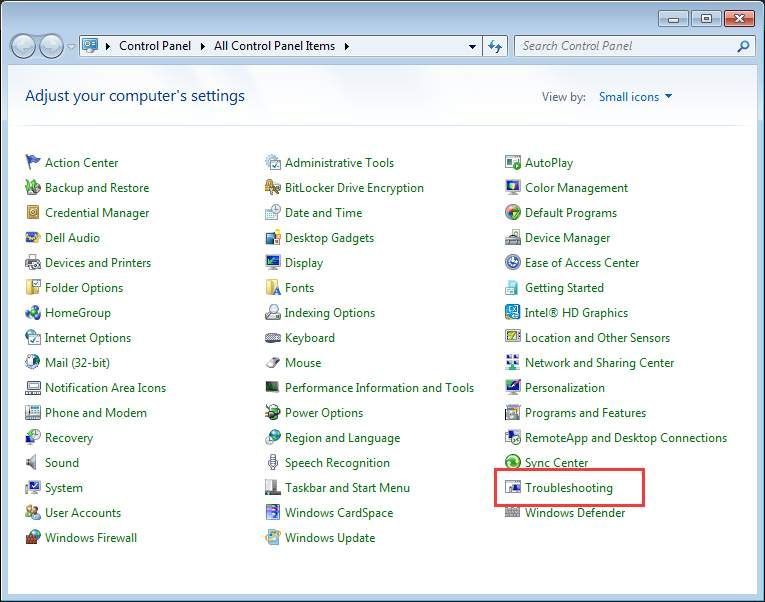
3. Unter System und Sicherheit , klicken Beheben Sie Probleme mit Windows Update .
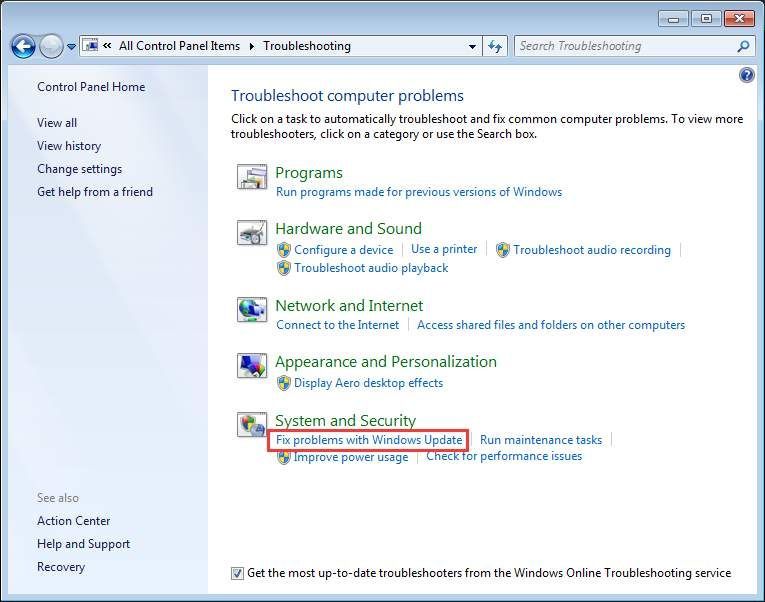
4. Klicken Sie auf Nächster .
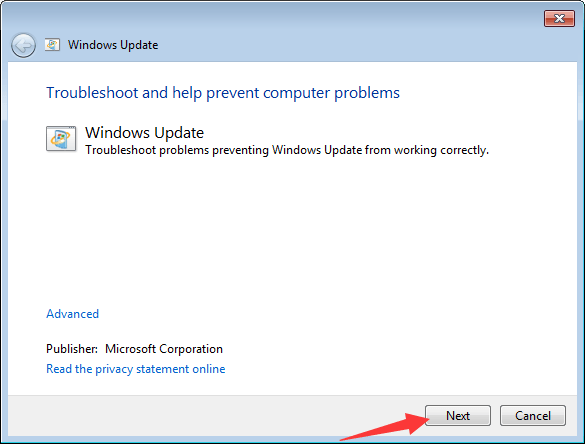
Dann beginnt die Fehlerbehebung, Probleme zu erkennen.
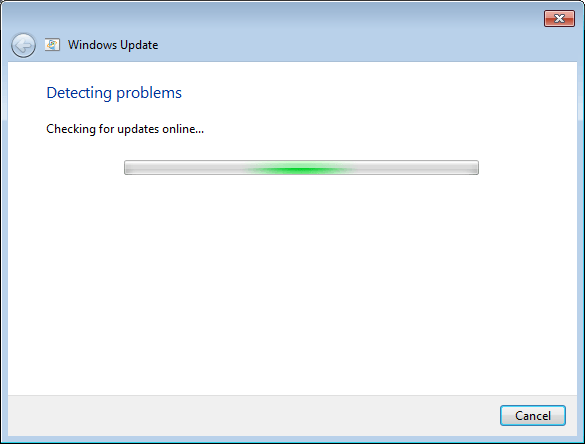
Wenn die Windows Update-Fehlerbehebung den Fehler nicht behebt, verwenden Sie Fix 2.
Fix 2: Entfernen Sie das Problem Windows Update-Inhalte und Registrierungsschlüssel
Der Fehler kann durch beschädigte Dateien und Registrierungsschlüssel verursacht werden. In diesem Fall können Sie die Problemdateien und Schlüssel löschen. Das falsche Löschen von Registrierungsschlüsseln kann zu ernsthaften Problemen führen. Bevor Sie dies tun, wird empfohlen, die Registrierungsschlüssel zu sichern. Anschließend können Sie die gelöschten Registrierungsschlüssel bei Bedarf wiederherstellen. Sehen So sichern Sie die Registrierung und stellen sie wieder her .
Führen Sie dann die folgenden Schritte aus:
1. Drücken Sie Win + R. (Windows-Logo-Taste und R-Taste) gleichzeitig. Ein Dialogfeld Ausführen wird geöffnet.
2. Geben Sie ein services.msc in das Ausführungsfeld und klicken Sie auf in Ordnung Taste.
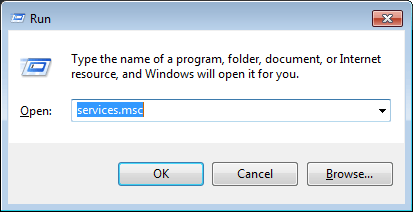
3. Finden Windows Update Bedienung. Klicken Sie mit der rechten Maustaste darauf und klicken Sie auf Halt im Kontextmenü.
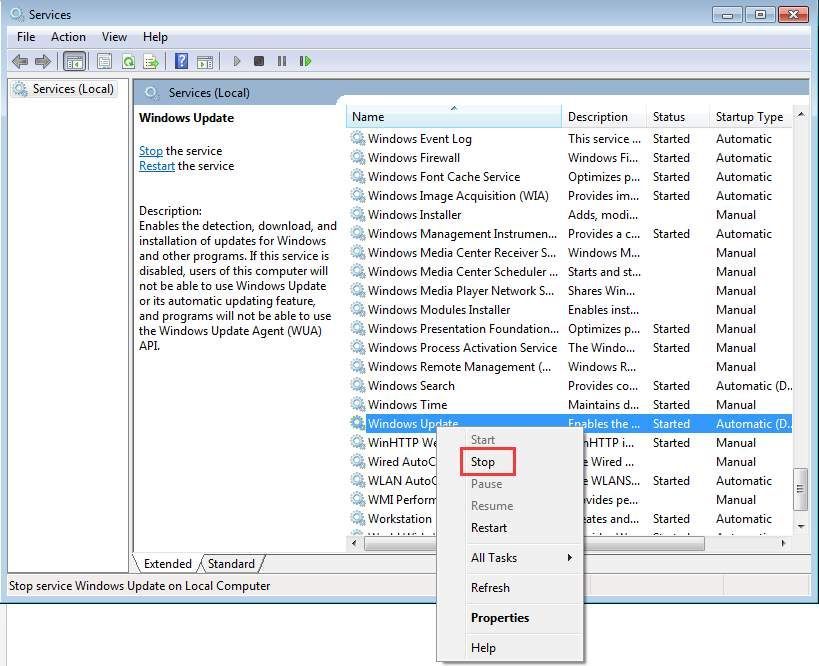
4. Öffnen C: Windows SoftwareDistribution und löschen Sie alle Inhalte dort.
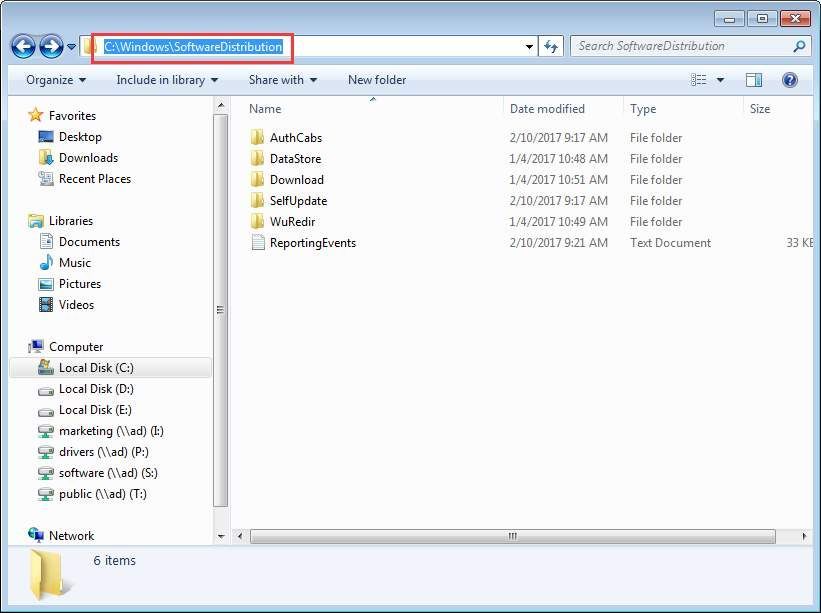
5. Starten Sie den Windows Update-Dienst neu. Klicken Sie mit der rechten Maustaste auf den Windows Update-Dienst und klicken Sie auf Start .
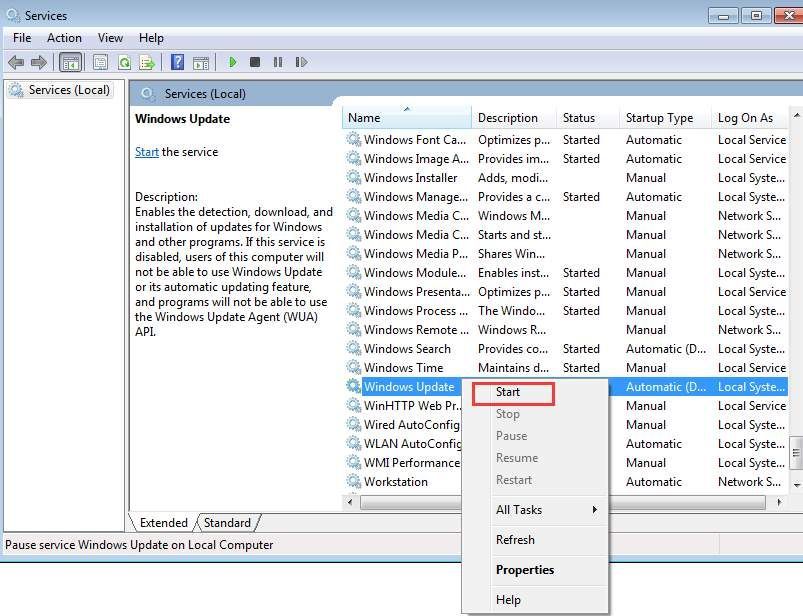
6. Öffnen Sie das Dialogfeld Ausführen erneut. Art regedit in das Ausführungsfeld und klicken Sie auf in Ordnung . Hiermit öffnen Sie den Registrierungseditor.
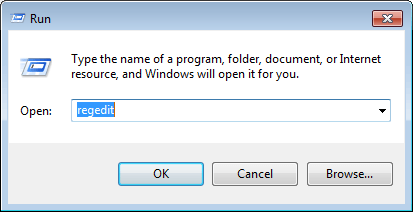
7. Navigieren Sie im Registrierungseditor zu HKEY_LOCAL_MACHINE SOFTWARE Policies Microsoft Windows WindowsUpdate .
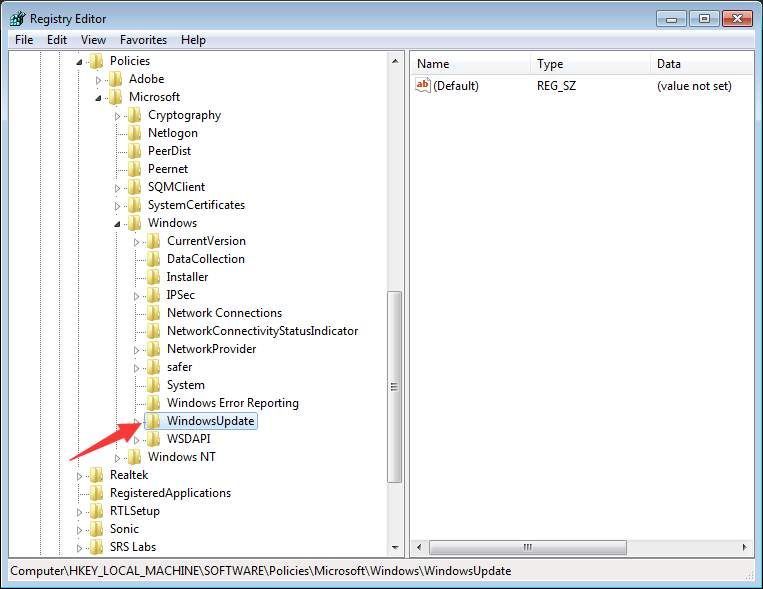
8. Im rechten Bereich sehen Sie Schlüssel WUServer und WUStatusServer . Klicken Sie mit der rechten Maustaste auf jedes und wählen Sie Löschen .
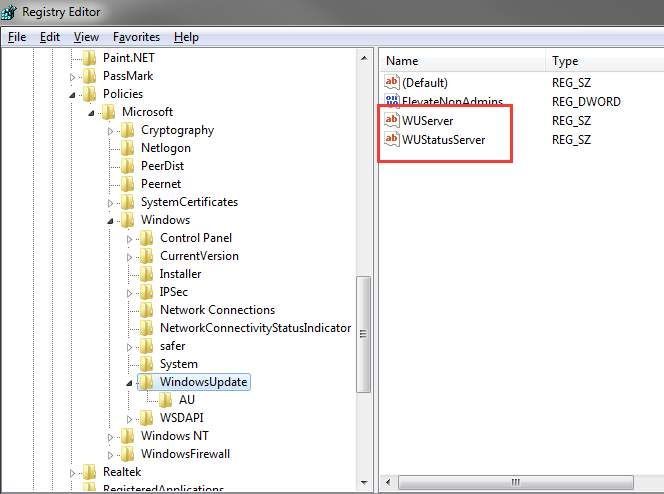
9. Öffnen Sie die Dienste erneut. Überprüfen Sie, ob der Windows Update-Dienst gestartet ist. Wenn es gestoppt ist, starten Sie es.
Ich hoffe, die Korrekturen hier helfen Ihnen beim Windows Update-Fehler 80072EE2.




![[GELÖST] Surface Pen schreibt/funktioniert nicht](https://letmeknow.ch/img/other/68/surface-pen-schreibt-funktioniert-nicht.jpg)
![Logitech Unifying Receiver wird in Windows 11/10 nicht erkannt [Gelöst]](https://letmeknow.ch/img/knowledge/07/logitech-unifying-receiver-not-detected-windows-11-10.png)
